
Far Manager
Far Manager является консольным (т.е. работает в текстовом режиме) Windows-приложением. Своим интерфейсом он напоминает Norton Commander (который является файловым менеджером MS-DOS). Он позволяет в удобной табличной форме просматривать содержимое дисков и каталогов, переходить с диска на диск и из каталога в каталог, копировать, перемещать, удалять, просматривать и редактировать файлы, запускать другие программы и многое, многое другое. При этом сохраняется возможность вводить и выполнять любые команды DOS, не выходя из программы Far Manager, чем достигается большая гибкость в работе. Внешний вид программы изображен на Рис. 2.3:
Основными в программе Far Manager являются две таблицы, называемые левой и правой панелью. Чаще всего в них выводится список файлов и каталогов, хотя может быть отображена и другая информация. Существует несколько различных режимов просмотра списка файлов и каталогов, многие режимы будут рассмотрены ниже.
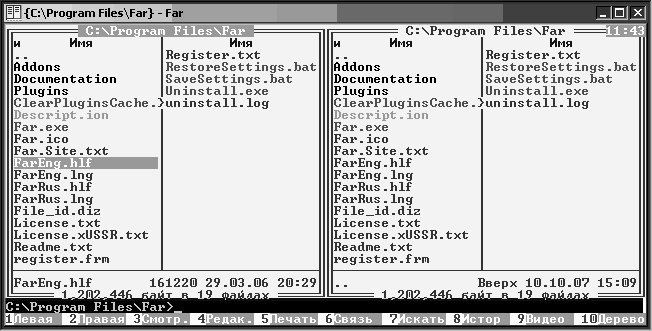
Рис. 2.3 Интерфейс Far Manager
Одна из панелей, с которой вы работаете в настоящий момент, называется текущей. В текущей панели находится полоса выделения для выбора нужного файла или каталога. На вышеприведенном рисунке текущей является левая панель. Использование двух панелей очень удобно, например, для копирования файлов. При этом в одной панели отображается каталог, где расположены исходные файлы, а в другой – каталог, куда следует поместить копии. Кроме того, две панели удобны для сравнения содержимого различных дисков и каталогов.
В текущей панели с помощью полосы выделения выделяется текущий элемент: файл или каталог. Существует возможность выделить группу файлов и каталогов. Все операции, такие как копирование, удаление, просмотр и прочие, выполняются только с выделенными файлами и каталогами.
В нижней части каждой панели находится сводная строка. В ней отображаются характеристики текущего элемента или суммарные характеристики нескольких выделенных элементов. Наверху экрана находится строка меню.
Под панелями находится командная строка. В этой строке в ответ на приглашение, похожее на приглашение DOS, можно ввести любую команду DOS. Под командной строкой располагается панель управления или функциональное меню. Здесь находятся номера функциональных клавиш F1…F10 и рядом названия команд, которые выполняются при нажатии этих клавиш. Данные команды можно также выбирать из панели управления с помощью мыши. Если нажать клавишу Alt или Ctrl, то надписи на панели управления изменятся и будут соответствовать названиям команд, которые будут выполняться при одновременном нажатии функциональной клавиши и клавиши Alt или Ctrl. Например, если надпись рядом с цифрой 1 соответствует команде, выполняемой при нажатии клавиши F1, то при нажатии клавиши Ctrl надпись у этой же цифры соответствует команде, выполняемой при нажатии комбинации клавиш Ctrl+F1.
Все операции в программе можно выполнить с помощью команд меню. Вместо того, чтобы вводить название команды, как это делается в DOS, достаточно выбрать команду из предложенного набора. Строка меню программы Far Manager располагается в верхней части экрана. При работе она может быть видна или нет, в зависимости от настройки. Но в любом случае при нажатии клавиши F9 вы переходите в меню.
При этом, если меню не было видно, то оно появится на экране. При работе с меню одна из альтернатив выделяется полосой другого цвета, по этому признаку можно определить, работаете вы в настоящий момент с меню или оно просто присутствует на экране, но не используется. Чтобы выйти из режима работы с меню, не выполняя никаких действий, нажмите клавишу Esc.
Так как основными элементами окна Far Manager являются две панели файлов, то более подробно рассмотрим работу именно с ними. Первое, что мы попробуем сделать – это скрыть панели и снова их показать. Команды, относящиеся к левой панели, находятся в меню «Левая», а относящиеся к правой панели – в меню «Правая».
Чтобы скрыть одну из панелей следует воспользоваться комбинациями клавиш Ctrl+F1 или Ctrl+F2. Повторное нажатие этих клавиш вернет панели обратно.
Если на экране отображаются две панели, то перейти из одной в другую можно с помощью нажатия клавиши Tab. Мышью также можно перейти из панели в панель. Для этого просто щелкните мышью в любом месте панели, в которую вы хотите перейти. Текущая панель всегда обозначена выделенным заголовком.
Скрыть или показать обе панели одновременно можно, нажав комбинацию клавиш Ctrl+O. Скрыть или показать панель управления можно с помощью комбинации Ctrl+B.
Панели файлов легко настраивать. Как в правой, так и в левой панели может находиться различная информация. Любая панель может отсутствовать вовсе, как вы могли убедиться в предыдущих разделах. Наиболее часто в панелях отображается список файлов и каталогов. В этом разделе мы рассмотрим различные способы представления этого списка, а также научимся отображать в панелях другую полезную информацию.
Выбор того или иного вида панели осуществляется с помощью команд меню. В строке меню есть две команды «Левая» и «Правая». Выбрав одну из этих команд, вы откроете меню, содержащее команды, относящиеся к соответствующей панели. Эти меню абсолютно идентичны, но команды, содержащиеся в них, относятся только к одной панели: левой или правой.
В Far Manager имеется возможность выполнить любую команду DOS, не покидая программы. Просто введите ее с клавиатуры, и она появится в командной строке.
Far Manager помнит несколько последних команд, введенных с клавиатуры. При каждом нажатии клавиш Ctrl+E в командной строке будут появляться запомненные команды.
Текущий каталог сменить в Far Manager очень просто. Следует просто выделить нужный каталог и нажать клавишу Enter. В панели появится список файлов нового каталога. Чтобы вернуться обратно, выделите каталог с названием, состоящим из двух точек, и нажмите кнопку Enter.
Смена диска в обеих панелях происходит одинаково, но вызывается различными комбинациями клавиш. Для смены диска в левой панели используется комбинация клавиш Alt+F1, а для смены диска в правой панели Alt+F2.
Если вы хотите узнать больше о Far Manager, то воспользуйтесь справочной системой. Для ее вызова нажмите клавишу F1 и на экране появится окно справки.
